Op zoek naar kwaliteitssoftware voor het bijsnijden van video's om je video's bij te snijden of van formaat te veranderen?
In dit artikel hebben we een lijst samengesteld met alle beste gratis software voor het bijsnijden van video's voor het online en op desktop bijsnijden van video's.
Als je op zoek bent naar een gratis video-cropper voor iPhone, bekijk dan dit artikel dat je laat zien hoe je een video op de iPhone bijsnijdt met een gratis video-cropper.
23 beste videocroppers voor het bijsnijden van video's op desktop en online in 2021
Easy Video Maker [Gratis software voor het bijsnijden van video's]
Easy Video Maker is een gratis software voor het bijsnijden van desktopvideo's voor Windows. Het is een freeware exclusief voor Windows en is beschikbaar op Windows XP, 7, 8 en 10.
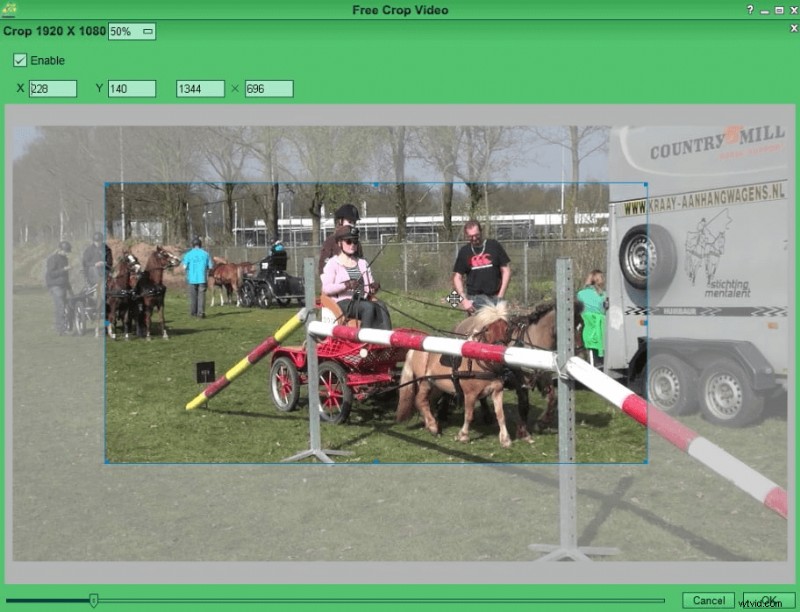
Hoewel je je video's gratis kunt bijsnijden, is het zeker niet de gemakkelijkste manier om je video's bij te snijden. Het kan een beetje gedoe zijn om te gebruiken, omdat je waarden in pixels moet invoeren om het gebied te selecteren dat je wilt bijsnijden.
Animaker [gratis online software voor het bijsnijden van video]
Met de tool voor het bijsnijden van video's van Animaker kun je eenvoudig een video bijsnijden voor verschillende sociale-mediaplatforms en internet. Met Animaker's drag-n-crop-functionaliteit en 1-klik beeldverhoudingselectie, kun je een video snel tot in de perfectie bijsnijden in seconden.
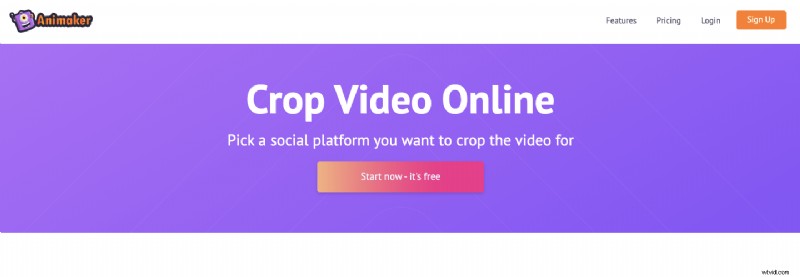
Ga naar het gedeelte ↓ waar we je laten zien hoe je een video bijsnijdt in 3 eenvoudige stappen met Animaker.
Windows Movie Maker [Ingebouwde software voor het bijsnijden van video's voor Windows]
Als u Windows 7 gebruikt, kunt u Windows Movie Maker gebruiken om uw video's bij te snijden. Hoewel het een heleboel functies heeft, is het nog steeds vrij eenvoudig te gebruiken. In Windows Movie Maker vindt u enkele basishulpmiddelen om uw video's te bewerken.
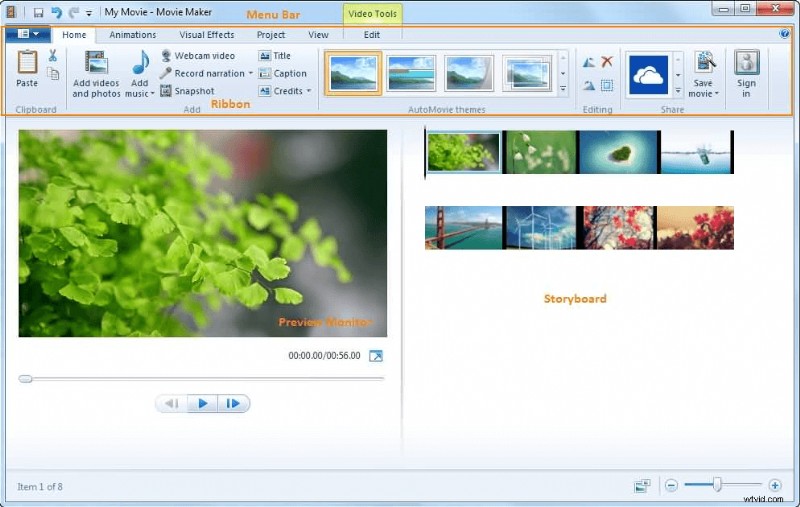
Met Windows Movie Maker kunt u:een video bijsnijden, een video 90, 180 of 270 graden draaien, uw video's verticaal of horizontaal spiegelen of spiegelen, enz.
VLC [Gratis software voor het bijsnijden van video's voor Windows en Mac]
VLC is een open-source mediaspeler maar is uitgerust met een bijsnijdfunctie, beschikbaar op zowel Mac als Windows. Het is een beetje ontmoedigend om een video bij te snijden met VLC, omdat er verschillende stappen nodig zijn om een video met VLC bij te snijden.
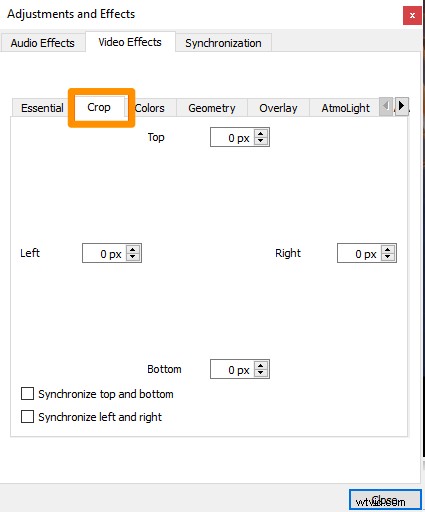
Als je het al hebt geïnstalleerd en er een video mee wilt bijsnijden, hebben we een artikel geschreven over het bijsnijden van een video in VLC op zowel Mac als Windows.
iMovie [Ingebouwde software voor het bijsnijden van video's voor Mac]
Als je een Mac gebruikt, kun je iMovie gebruiken, een freeware die vooraf is geïnstalleerd op Mac OS, om je video's bij te snijden. Het is een beetje ingewikkeld om video's bij te snijden met iMovie, vooral als je iMovie nog nooit eerder hebt gebruikt, dus lees zeker ons artikel over het bijsnijden van een video met iMovie op Mac.
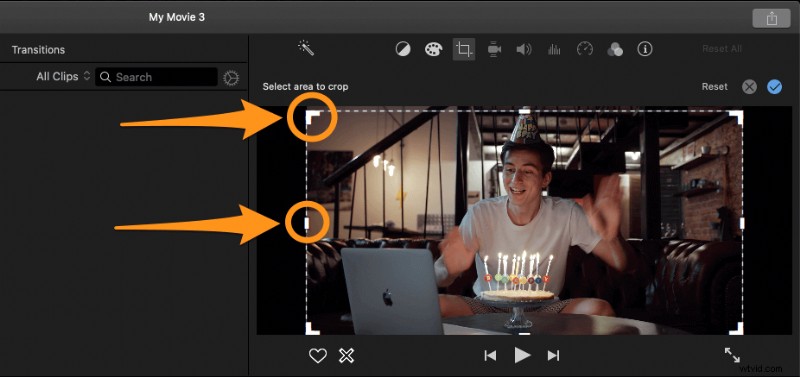
Filmora
Filmora is geavanceerde desktopsoftware die je kunt gebruiken om een video bij te snijden op Windows en Mac. Kies eenvoudig uit een lijst met populaire beeldverhoudingen en begin met het bijsnijden of vergroten of verkleinen van uw videobeelden. Als je nog nooit een geavanceerde videobewerkingstool hebt gebruikt, zul je merken dat de interface van Filmora een beetje moeilijk te navigeren is.
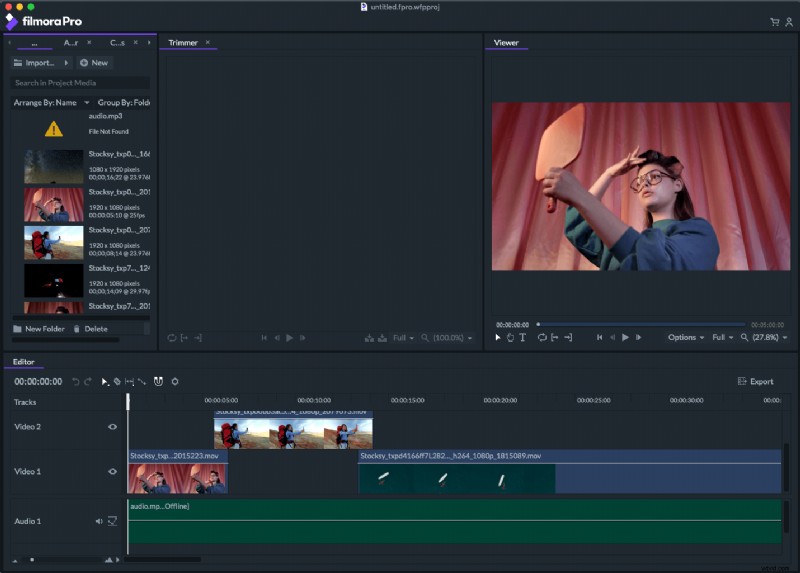
Kapwing
Kapwing biedt een reeks eenvoudige online videobewerkingstools. Je kunt de bijsnijdfunctie gebruiken om je video's bij te snijden voor verschillende sociale platforms.
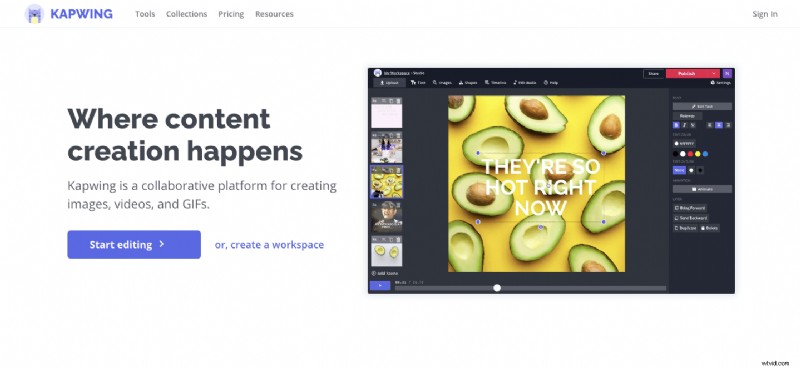
Animotica
Animotica is een tool voor het bijsnijden van desktopvideo's voor Windows 10. In tegenstelling tot de meeste tools, behoudt het de beeldverhouding van de bijgesneden video door een onscherpe achtergrond in te stellen. Als je er bijvoorbeeld voor kiest om de video bij te snijden in de beeldverhouding van 16:9, blijft je video in dezelfde beeldverhouding, zelfs nadat je een deel van de video hebt bijgesneden. En de resterende ruimte wordt gevuld met een onscherpe achtergrond.
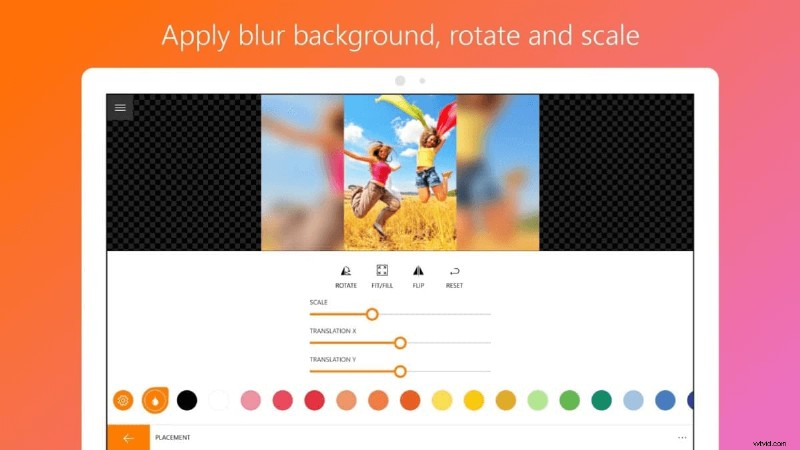
Het is vooral handig als u uw video's op sociale mediakanalen wilt delen. U kunt eenvoudig de schuifregelaars gebruiken om elke kant van de video bij te snijden. Het heeft een eenvoudige interface en de gratis versie van de software past een watermerk toe op uitvoerbestanden. Zorg ervoor dat je wilt dat je bijgesneden video's er zo uitzien voordat je ze gebruikt.
Movavi
Movavi is een video-editor die veel lijkt op Filmora wat betreft leercurve en functionaliteiten. Het is beschikbaar op zowel Windows als Mac. Met Movavi kun je je video's bijsnijden en andere basis- en geavanceerde videobewerkingstaken uitvoeren.
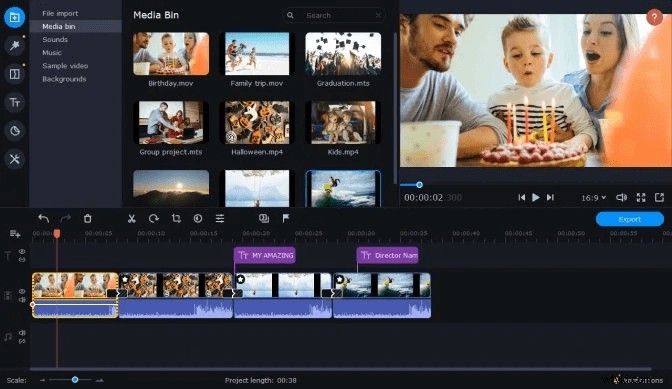
Filmmaker
Moviemator is een andere complete video-editor die je kunt gebruiken om video's bij te snijden op Windows en Mac. Het wordt meestal gebruikt voor het maken van diavoorstellingen van foto's en stelt u in staat eenvoudig video's samen te voegen, tekst aan video's toe te voegen, enz. Een groot nadeel van het gebruik van Moviemator is dat de lengte van uw bijgesneden video niet langer mag zijn dan 5 minuten.
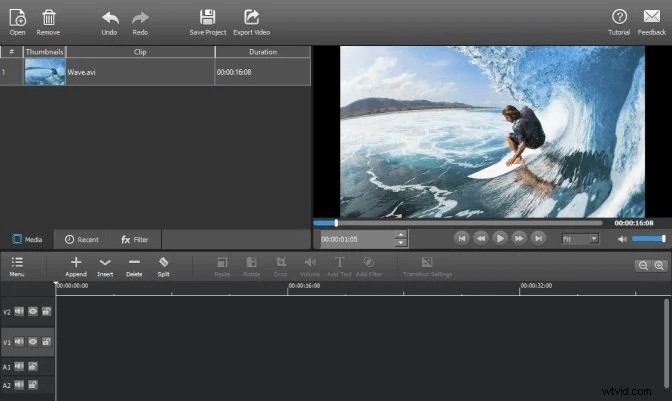
VideoProc
VideoProc is een desktopsoftware waarmee u video's kunt opnemen, bewerken en converteren op zowel Windows als Mac. De tool biedt je voorinstellingen (16:9, 1:1, etc.) om je video bij te snijden. Het ondersteunt ook hardwareversnelling, dus u zou geen vertragingen moeten ervaren tijdens het bewerken van een film of lange video. Een nadeel is dat het geen hoge conversiesnelheid heeft.
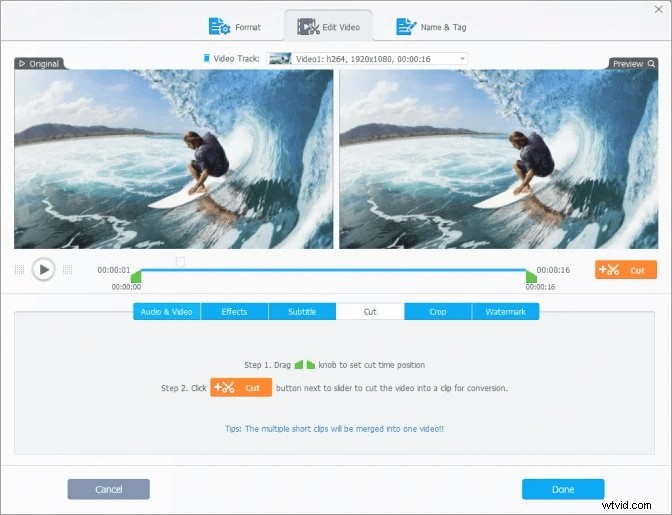
Avidemux
Als u een Windows-, Mac-, Linux- of BSD-gebruiker bent, kunt u Avidemux gebruiken om uw video's bij te snijden. Nadat u het gebied hebt geselecteerd dat u wilt bijsnijden, wordt het bijgesneden gedeelte automatisch vergroot zodat het in het hele gebied past. Het is een zwaar hulpmiddel en minder beginnersvriendelijk.
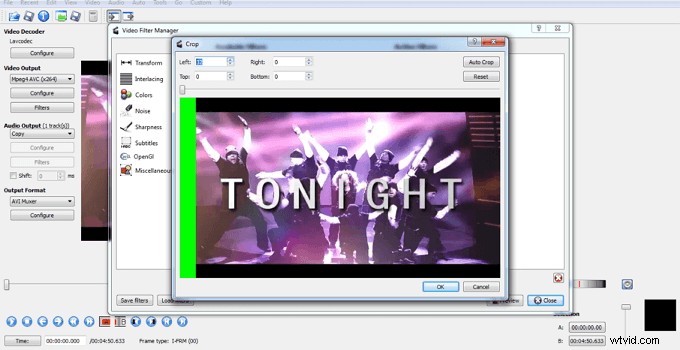
Olijf
Olive video-editor is een open-source video-editor die een gratis alternatief is voor andere professionele, op tijdlijnen gebaseerde desktopvideobewerkingssoftware. Als u een video wilt bijsnijden, voert u het aantal pixels in dat u vanaf elke kant wilt bijsnijden. Het is een beetje ingewikkeld om te gebruiken en heeft een moeilijk te navigeren interface.
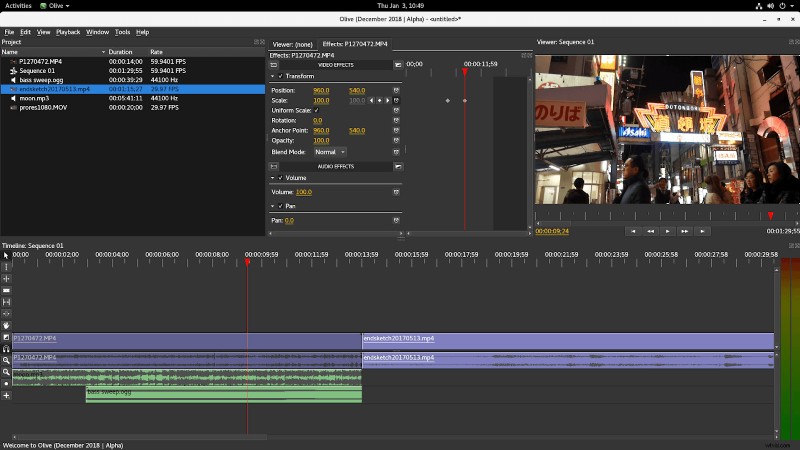
Lichtwerken
Lightworks is een desktopvideobewerkingssoftware die doorgaans door professionals wordt gebruikt voor het bewerken van films en lange video's. Je kunt het gebruiken om je video's bij te snijden op Windows en Mac. Lightworks heeft alles wat je nodig hebt om films en video's te bewerken.
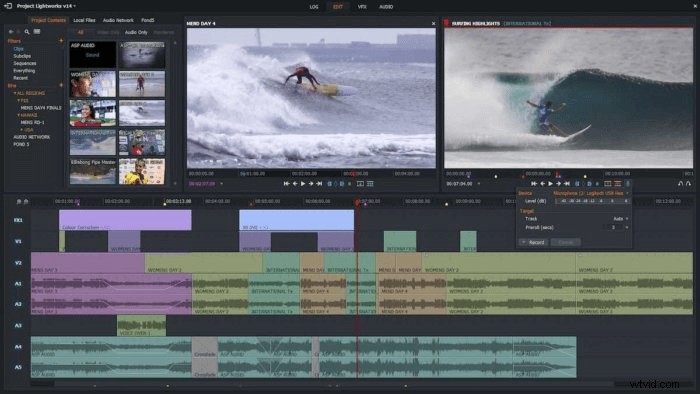
Kdenlive
Kdenlive is een open-source, desktop-videobewerkingssoftware die kan worden gebruikt om video's bij te snijden op Windows-, Mac- en Linux-besturingssystemen. Het is een professionele video-editor en heeft, net als de meeste professionele tools, een steile leercurve.
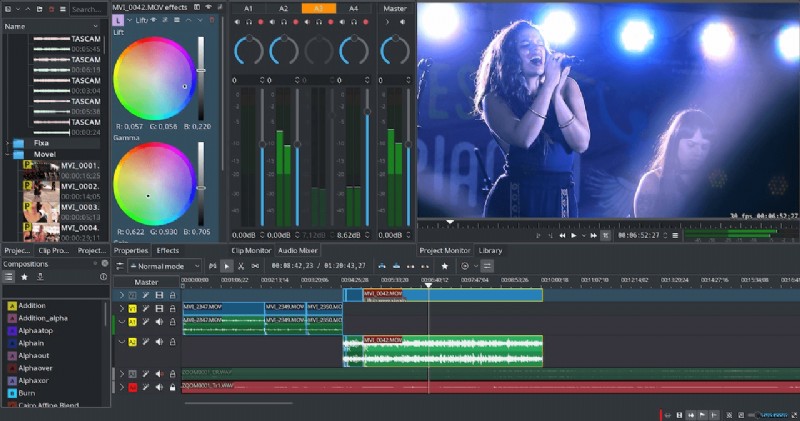
VSDC
VSDC is een gratis desktopsuite voor het bewerken van video's op Windows. Een video bijsnijden met VSDC is vrij eenvoudig:er wordt een bijsnijdvak toegepast en u moet het formaat wijzigen om het gebied te selecteren dat u wilt behouden.
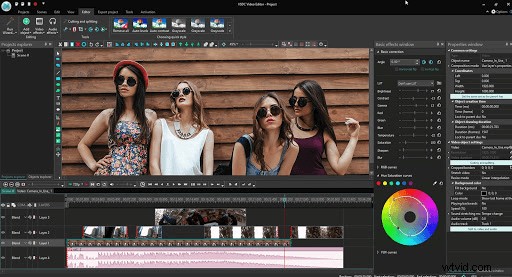
Het behoudt ook dezelfde resolutie of beeldverhouding nadat u het gebied hebt bijgesneden en vergroot het bijgesneden gebied zodat het goed in de afmetingen past. Daarnaast kunt u het gebied dat u wilt verwijderen ook selecteren door de waarden in pixels in te voeren.
Cyberlink Powerdirector
U kunt Cyberlink Powerdirector gebruiken, een videobewerkingssoftware die meestal door professionals wordt gebruikt, om uw video's bij te snijden op uw Windows- of Mac-bureaublad. Pas eenvoudig de handvatten van het bijsnijdvak aan om het gebied te selecteren dat u wilt gebruiken.
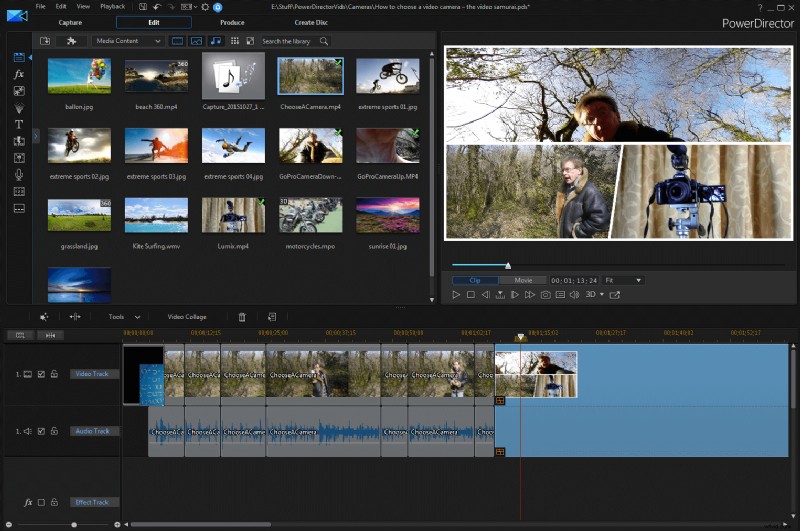
Hoewel je hiermee video's kunt bijsnijden en een aantal coole panning-effecten kunt toevoegen, is het niet beginnersvriendelijk en kan het behoorlijk ingewikkeld zijn om te gebruiken, vooral als je iemand bent die nieuw is in het bewerken van video's.
Online videosnijder
Online Video Cutter wordt voornamelijk gebruikt voor het online knippen of bijsnijden van video's, maar het kan ook worden gebruikt voor het bijsnijden van video's. Het geeft geen watermerk en heeft een aantal handige voorinstellingen om je video's bij te snijden.
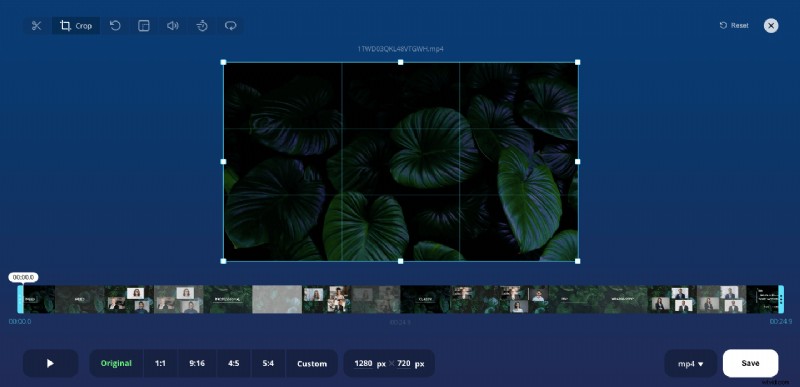
Clideo
Clideo biedt een eenvoudige tool om je video's online bij te snijden. Het geeft je de mogelijkheid om video's van verschillende bronnen te uploaden en ondersteunt verschillende videoformaten. Upgrade naar een betaald abonnement om het watermerk uit je bijgesneden video te verwijderen.
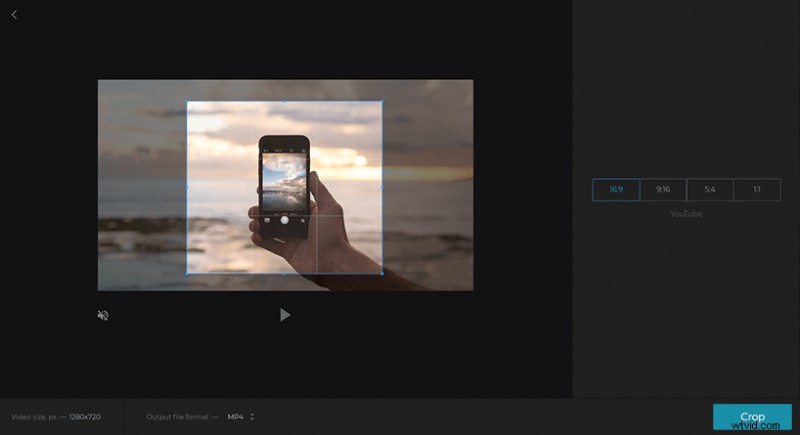
Veed
Veed wordt meestal gebruikt voor het maken van sociale video's en laat je video's online bijsnijden. U moet upgraden naar een betaald abonnement om watermerkvrije video's te downloaden. Het heeft een aantal eenvoudige maar handige tools voor videobewerking, zoals de pentool, een tool om voortgangsbalken toe te voegen, enz.
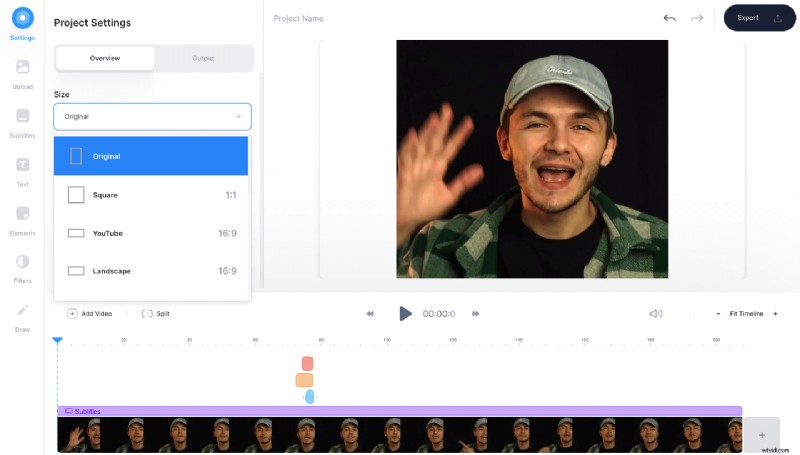
Ezgif
Ezgif is een online videobewerkingstool waarmee je gratis video's kunt bijsnijden. Het past geen watermerk toe op je bijgesneden video's, maar het nadeel is dat het een beetje moeilijk is om de onnodige delen bij te snijden, omdat je waarden in pixels moet invoeren. Een ander nadeel van het gebruik van Ezgif is dat de videokwaliteit afneemt, zelfs als je video van hogere kwaliteit is.
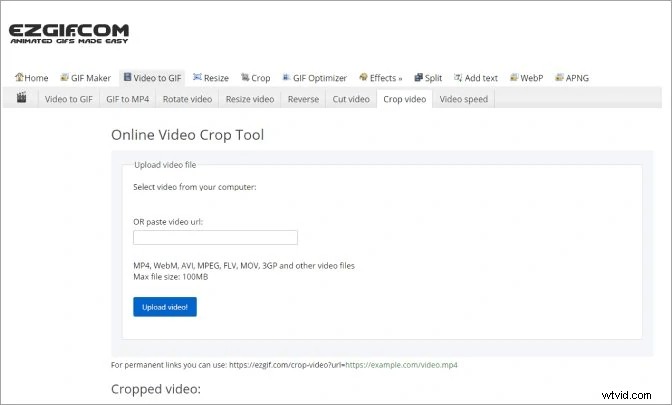
WeVideo
WeVideo is professionele, op tijdlijnen gebaseerde videobewerkingssoftware waarmee je video's online kunt bijsnijden. Dubbelklik eenvoudig op de video op de tijdlijn en zoek het bijsnijdpictogram om je video bij te snijden met WeVideo.
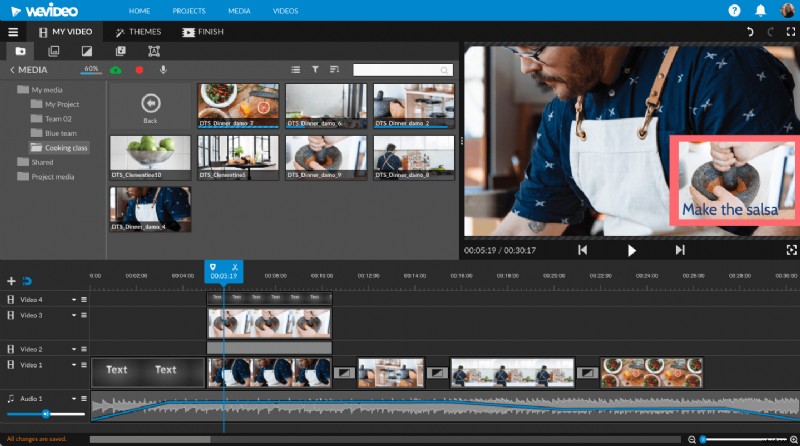
Clipchamp
Clipchamp is een andere online videobewerkingstool waarmee je je video's kunt bijsnijden. Het biedt je twee opties om een video bij te snijden:Automatisch aanvullen en Bijsnijden om te vullen. De interface ziet er hetzelfde uit als die van een professionele videobewerkingstool, omdat deze dezelfde oude tijdlijn heeft als de meeste professionele videobewerkingssoftware, maar niet zo complex is als Filmora of andere complete videobewerkingstools.
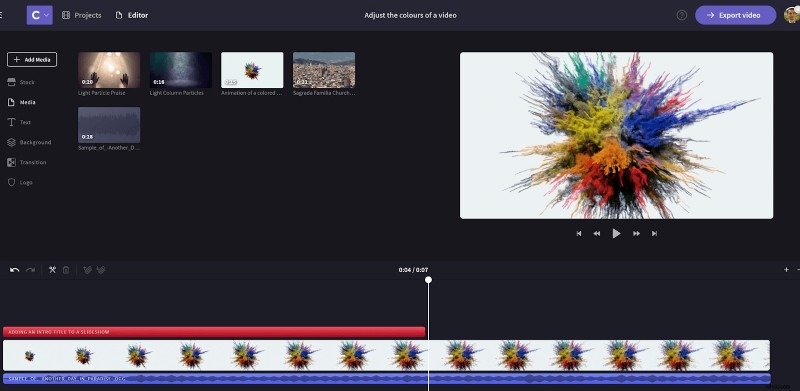
InVideo
InVideo is een online videobewerkingstool die kan worden gebruikt om een video bij te snijden. Het wordt meestal gebruikt voor het maken van video-inhoud op sociale media en heeft alle basistools voor videobewerking die je nodig hebt om je videobeelden te bewerken en te verfijnen. Als je een gratis abonnement hebt, worden je video's voorzien van een watermerk.

Een video online bijsnijden met Animaker's software voor het bijsnijden van video's
Met Animaker's Crop Video Tool kun je je video's in 3 eenvoudige stappen rechtstreeks vanuit je browser bijsnijden. Dit zijn de stappen:
Stap 1: Log in of maak een gratis account aan. Zodra u zich in het dashboard bevindt, kiest u de afmetingen of kiest u een platform waarvoor u uw video wilt bijsnijden. Kies de voorinstellingen Horizontaal (16:9), Vierkant (1:1) of Verticaal (9:16) uit de Een video maken sectie. Of u kunt het Aangepaste formaat . gebruiken knop om je video bij te snijden tot aangepaste afmetingen naar keuze.
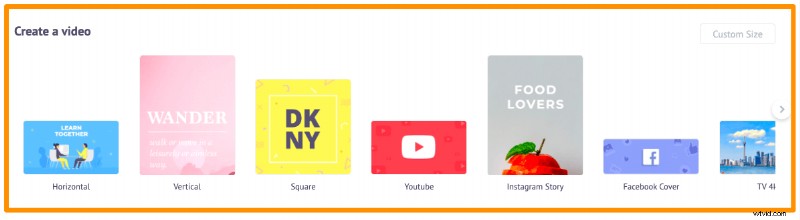
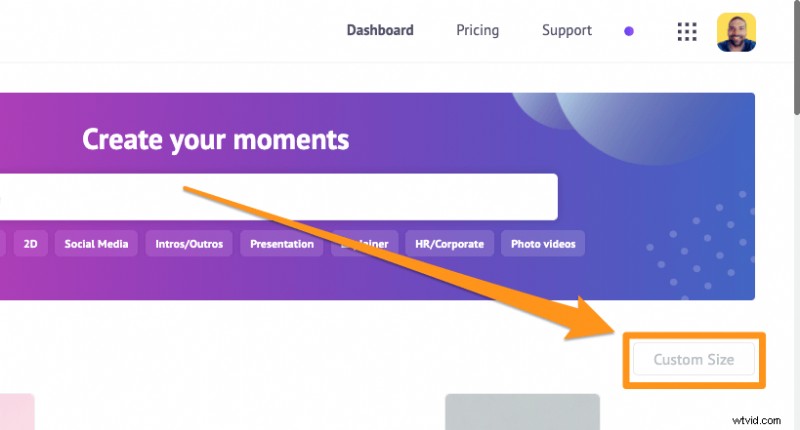
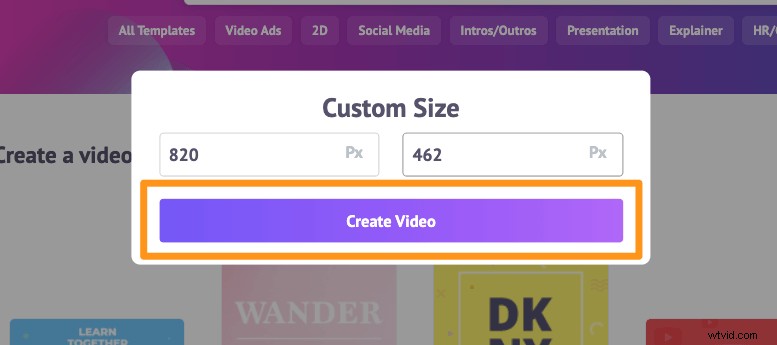
Stap 2: Upload nu de video die je wilt bijsnijden. Ga naar de Uploaden tabblad in de hoofdmenubalk en klik op Uploaden knop onderaan het tabbladvenster.
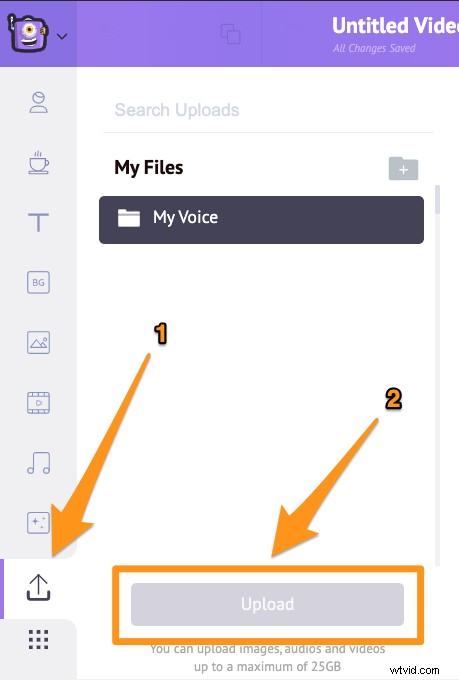
Zodra de video is geüpload, klikt u erop om deze op het canvas te plaatsen.

Pas vervolgens de video aan of verklein het formaat om het gedeelte te selecteren dat u wilt behouden. Klik op de bijsnijdknop om je video bij te snijden. Houd nu een van de handvatten vast en sleep vanuit de hoeken om deze te schalen of te verkleinen; verplaats het dan zodat het perfect past bij de afmetingen. Als u klaar bent, klikt u op Toepassen om de wijzigingen op te slaan.
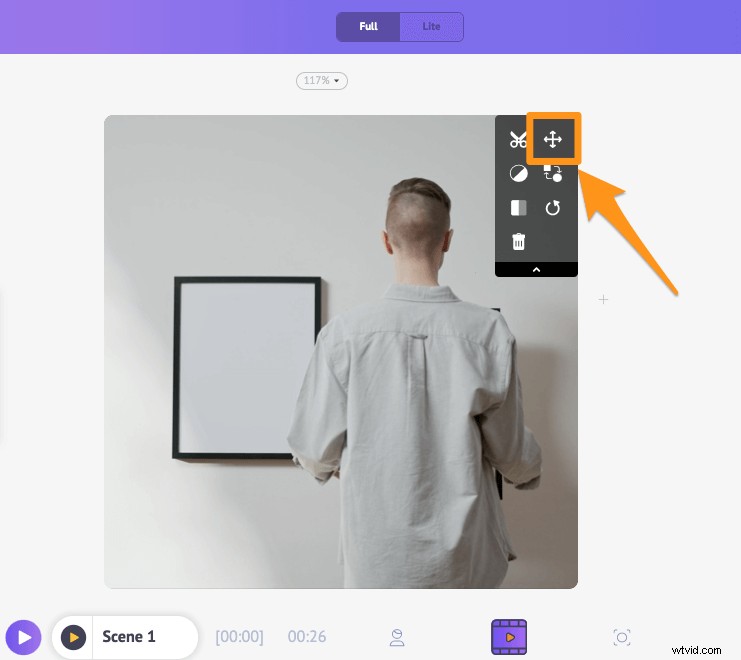
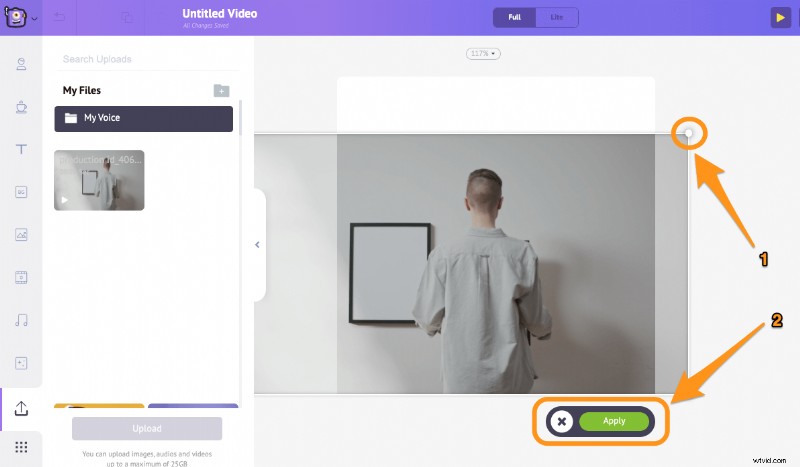
Stap 3: Om de bijgesneden video naar uw lokale computer te downloaden, klikt u op de knop Publiceren en selecteer vervolgens Video downloaden uit de resulterende vervolgkeuzelijst. Of je kunt het rechtstreeks vanuit de app delen met verschillende sociale mediaplatforms.
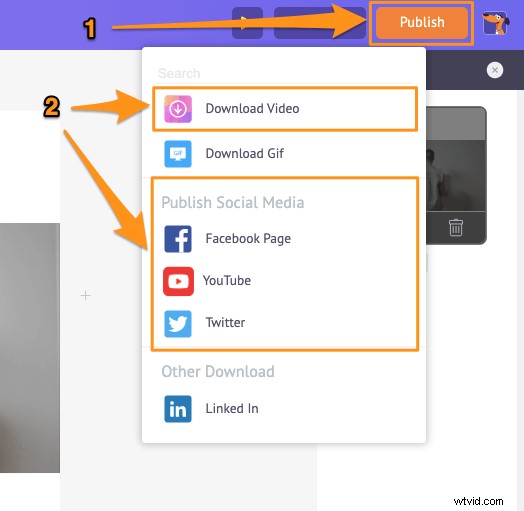
Met de alles-in-één online videobewerkingssuite van Animaker kunt u zoveel meer doen dan alleen een video bijsnijden. Het geeft je de mogelijkheid om:
- Video's inkorten
- Video's roteren
- Video's omdraaien
- Video's dempen
- Video's aanpassen
- Video's filteren
- Video's samenvoegen
De lijst gaat maar door…
Met de online video-editor van Animaker krijg je alle tools die je nodig hebt om je video's voor je sociale-mediakanalen en internet te bewerken.
Heb je vragen over het bijsnijden van je video's online of op je desktop? Nog interessante software voor het bijsnijden van video's die we lijken te hebben weggelaten? Laat het ons weten in het commentaargedeelte hieronder.
